Выделения и маски
Взаимосвязь маски и выделения.Что же такое выделение?
Как функционирует выделение.
Создавать новые файлы изображений и открывать уже существующие мы с вами уже научились. Теперь давайте попробуем проделать какие-нибудь модификации с изображением.
Но, сначала ознакомимся с такими двумя основополагающими понятиями графического дизайна как выделения и маски.
Взаимосвязь маски и выделения.
Понятие маски и выделения тесно взаимосвязаны, но понятие маски шире. Любая маска включает в себя два типа областей: непрозрачные и прозрачные.
Непрозрачная область используется для защиты изображений от нежелательных изменений. Собственно эти области и выполняют функции маскирования.
Прозрачные области можно рассматривать как отверстия в маске. Их используют для выделения фрагментов изображения, которые будут модифицированы. Эти области называют выделением.
Таким образом, можно сказать, что
Выделение - это область, ограниченная замкнутой рамкой выделения в виде движущейся пунктирной линии, которая отмечает часть изображения, доступную для копирования, редактирования и других преобразований.
Выделения применяются для выбора изменяемой области изображения. Такую область называют выбранной. Остальная часть изображения недоступна для изменений и называется защищенной областью.
Что же такое выделение?
Выделение похоже на трафарет. Оно закрывает изображение и имеет "отверстия", позволяющие изменять области, которые через них видны. Можно сказать, что выделение это изображение с 8-битовыми значениями оттенков серого цвета, наложенным поверх другого изображения. Область выделения со значением цвета пикселей, равных 0 (черный цвет), полностью защищает изображение от изменений. Область, пиксели которой имеют значение 255 (белый цвет), полностью открыта для изменений. Степень изменения значений пикселей можно определить, задав их значения в промежутке от 1 до 255.
При просмотре выделения в режиме "Маска"-"Рисовать по выделению" оно отображается в окне изображения в черно-белом режиме. Защищенная область изображается черным цветом, а изменяемая область - белым цветом. Частично защищенные пиксели также входят в выбранную область и изображаются оттенками серого.
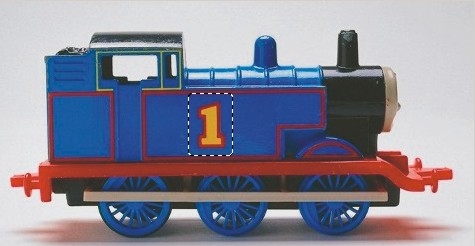
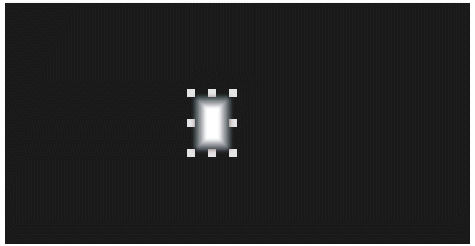
Как функционирует выделение.
Выделение располагается на специальном слое, расположенном поверх слоя изображения. С ним связан временный канал "Текущее выделение", который можно отображать и редактировать с помощью меню "Окно"-"Докеры"-"Каналы".
Рамку выделения можно перемещать, поворачивать, наклонять и растягивать, не затрагивая при этом само изображение. Т.к. выделение существует временно, то после закрытия изображения оно пропадает. Поэтому, если вы не хотите, чтобы ваша работа по созданию выделения не пропала даром, то его надо сохранить одним из нижеследующих способов:
- из докера "Каналы", нажав кнопку "Сохраненить маску в новый канал";
- из меню "Маска"-"Сохранить"-"Сохранить маску на диске" в виде самостоятельного файла на диске;
- вместе с изображением в файле, формат которого поддерживает хранение информации о выделении (CPT, PSD, TIFF).
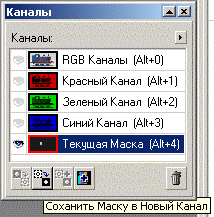
Из всего прочитанного, наверное, вам далеко не все понятно. Не переживайте, это нормально. Для того, чтобы лучше все уяснить, на следующих занятиях перейдем от теории к практике и рассмотрим инструменты выделения на деле.